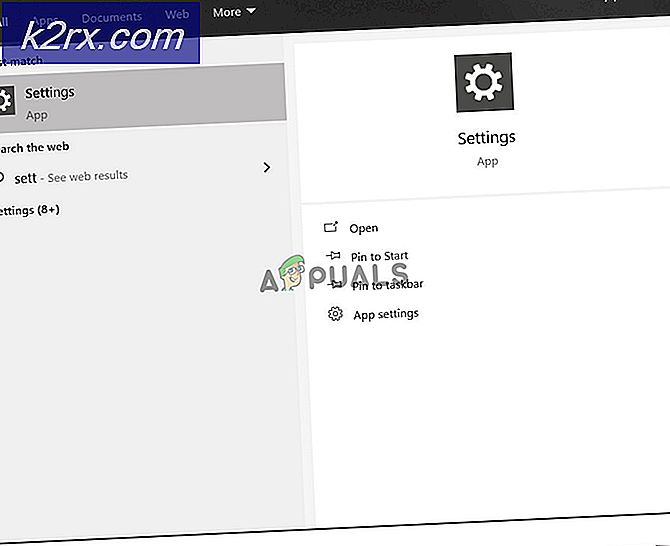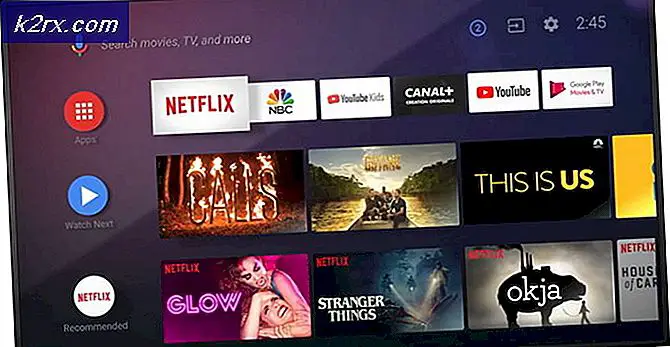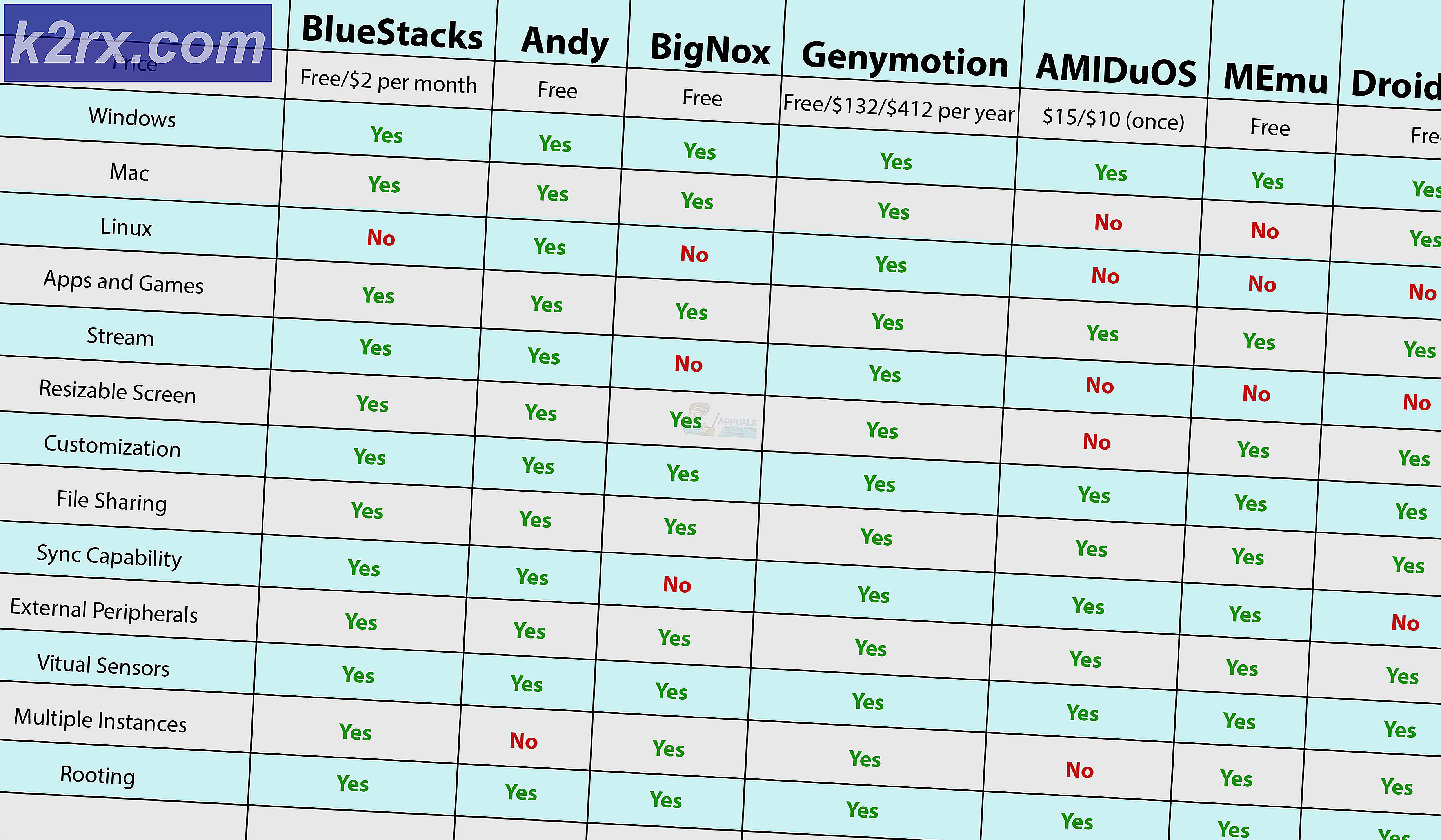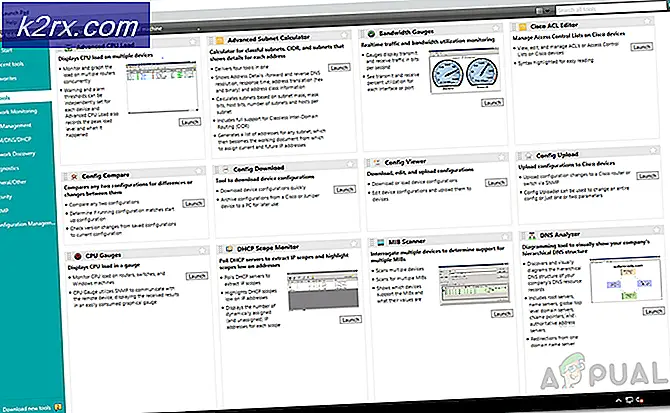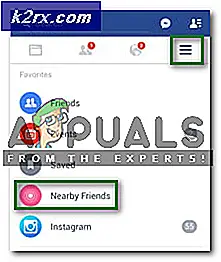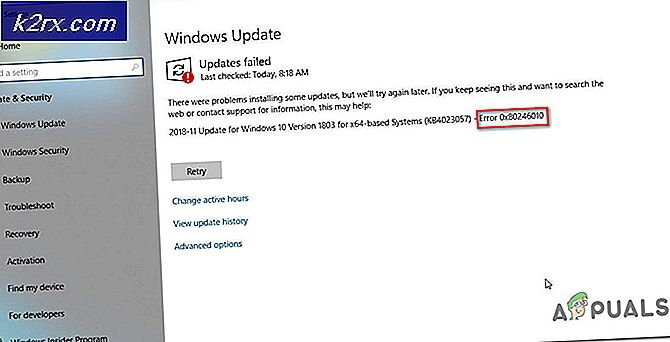Hur fixar jag “Misslyckades med att installera beroende” -fel i Kodi?
Kodi är en gratis mediaspelareprogramvara med öppen källkod som finns på flera plattformar och har många tillägg tillgängliga för det. Det tillåter användare att strömma video, musik och podcasts. Det finns ett alternativ att lägga till vissa "tillägg" för appen som kan öka dess funktionalitet. Men nyligen har det förekommit många klagomål från användare som inte har kunnat installera tillägg och “Det gick inte att installera beroende”Fel visas.
Vad orsakar felet "Misslyckades med att installera beroende"?
Efter att ha fått många rapporter från flera användare bestämde vi oss för att undersöka problemet och utformade en lösning för att lösa det helt. Vi tittade också på orsaken till vilken den utlöstes och listade den enligt följande.
Nu när du har en grundläggande förståelse för problemets natur kommer vi att gå vidare mot lösningen. Se till att implementera den i den specifika ordning i vilken de presenteras för att undvika konflikter.
Lösning: Installera skript
Felet orsakas alltid när ett visst skript saknas från installationen av Kodi-programmet. I detta steg kommer vi därför att ta reda på namnet på det saknade skriptet och installera det efter att ha laddat ner det från internet. För det:
- Lansera Kodi och försök att installera det tillägg som du står inför problemet med.
- Gå till huvud Hem av ansökan.
- Klicka på "inställningar”Och välj“Systemet inställningar“.
- Klicka på "Skogsavverkning”Alternativ.
- Välj "Show Händelse Logga”Alternativ.
- Det kommer att visas "Misslyckades till Installera beroende”På huvudskärmen, titta på felet noga och notera namnet på skriptet som det visar.
- I vårt fall är namnet “script.video.f4mProxy version 2.7.1“.
- Öppna din webbläsare, skriv in “ladda ner script.video.f4m Proxy version 2.7.1”Och tryck“Stiga på“.
- Öppna Kodi Tillägg webbplats som borde vara i resultaten.
- Välj den i listan som bäst passar vårt behov och klicka på “Ladda ner“.
- När filen har laddats ner öppnar du Kodi och väljer “Låda”-Ikonen.
- Välj "Installera Från Blixtlås”-Alternativet och guide appen till platsen för vår nedladdning.
- Försök nu installera tillägget och kolla upp för att se om problemet kvarstår.